苹果的铃声在哪个里面设置 最新版iTunes怎么设置iPhone铃声教程
苹果的铃声在哪个里面设置?如何设置最新版iTunes中的iPhone铃声?这是许多苹果用户经常遇到的问题,在使用iPhone时,铃声的选择是个人化设置的一部分,能够为手机增添一些个性化的风格。通过iTunes软件,可以轻松地设置自己喜欢的铃声,让手机更加符合自己的喜好。接下来我们将详细介绍如何在最新版本的iTunes中设置iPhone的铃声,让您的手机铃声更加个性化。
具体方法:
1.将MP3文件导入iTunes,选中MP3文件,直接拖入资料库。
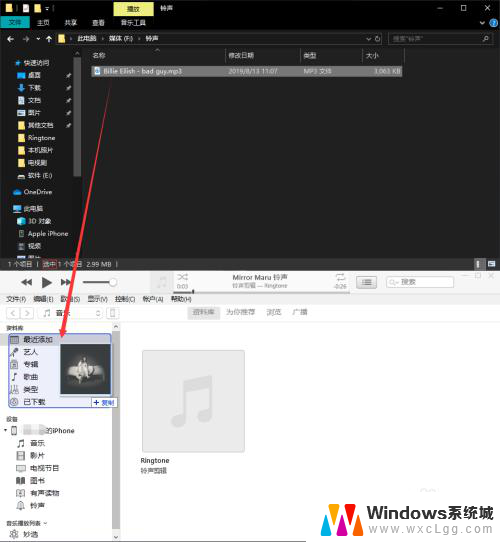
2.点击资料库中的“歌曲”,找到刚刚添加的歌曲。
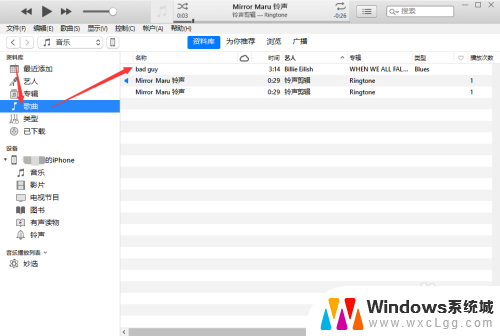
3.选中歌曲,右键点击“歌曲信息”
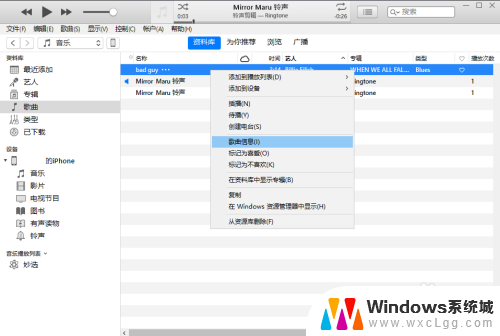
4.在歌曲信息中找到“选项”,自定义调整开始和停止的时刻,时间长度最好为40s,点击“确定”。
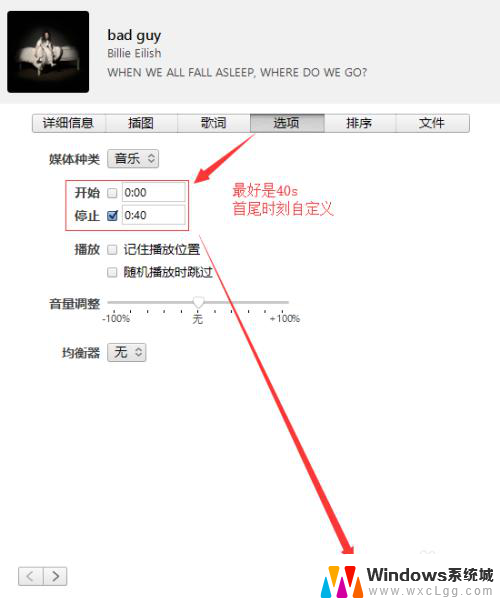
5.选中刚刚修改过时长的歌曲(显示原时间长度,播放的还是你修改的长度)。点击左上角“文件”,点击“转换”,点击“创建AAC版本“。
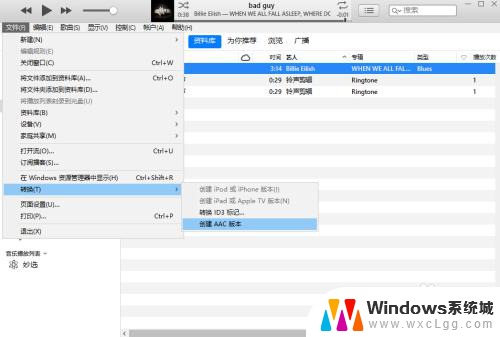
6.找到新生成的AAC版本歌曲,长度显示40s,选中,右键点击“在window资源管理器中显示”。
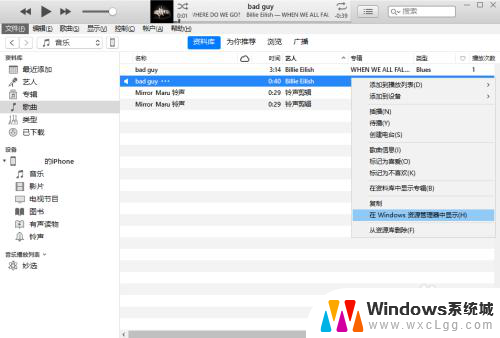
7.在弹出的对话框中,显示的歌曲文件的后缀名为m4a。新建一个这个歌曲文件的副本,重命名将副本的后缀名改为m4r。
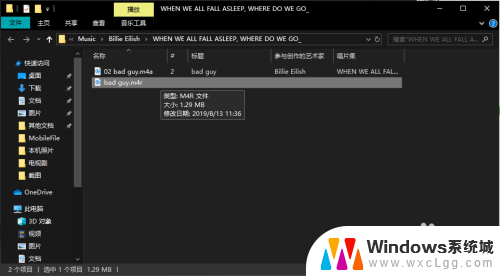
8.选中修改好后的歌曲文件(m4r格式),右键。复制,打开iTunes窗口,选择你的设备(iPhone)下拉菜单的“铃声”,右键粘贴到铃声。
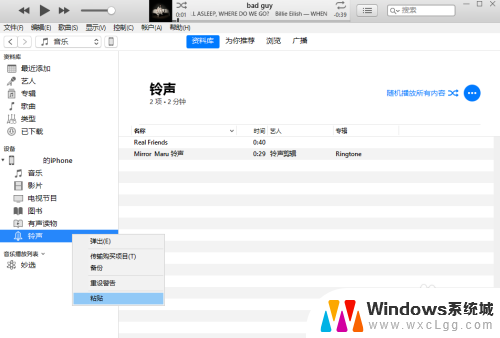
9.打开iPhone,点击“设置”>“声音与触感”>“电话铃声”>选中刚刚添加的铃声。
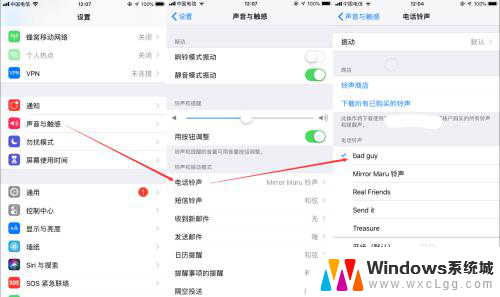
以上就是在哪里设置苹果铃声的全部内容,如果您遇到相同的问题,可以参考本文中介绍的步骤进行修复,希望对大家有所帮助。
苹果的铃声在哪个里面设置 最新版iTunes怎么设置iPhone铃声教程相关教程
-
 苹果起床铃声怎么设置 苹果手机起床铃声设置方法
苹果起床铃声怎么设置 苹果手机起床铃声设置方法2023-12-27
-
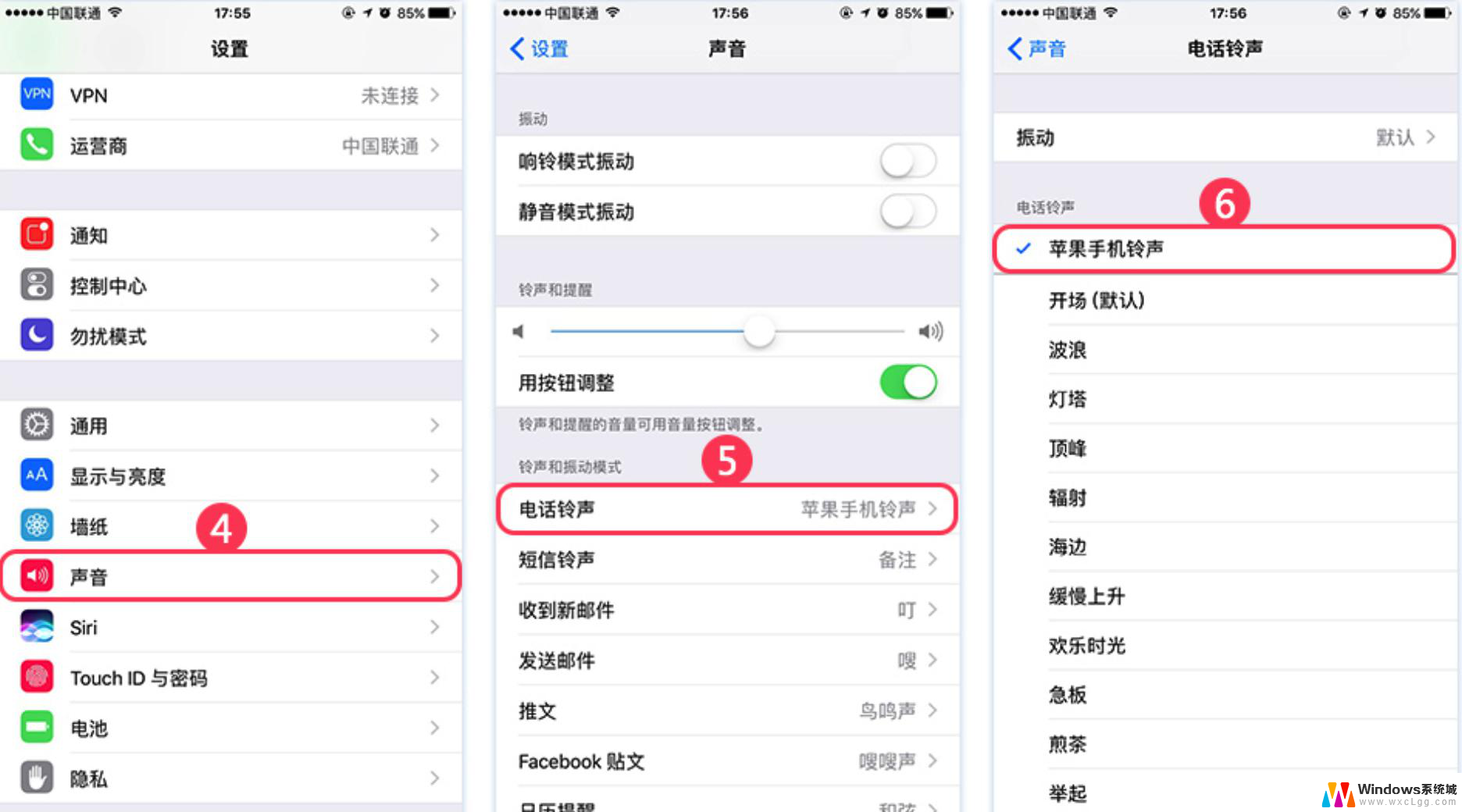 苹果14 怎么换自己的铃声 苹果iPhone14铃声设置步骤
苹果14 怎么换自己的铃声 苹果iPhone14铃声设置步骤2024-02-03
-
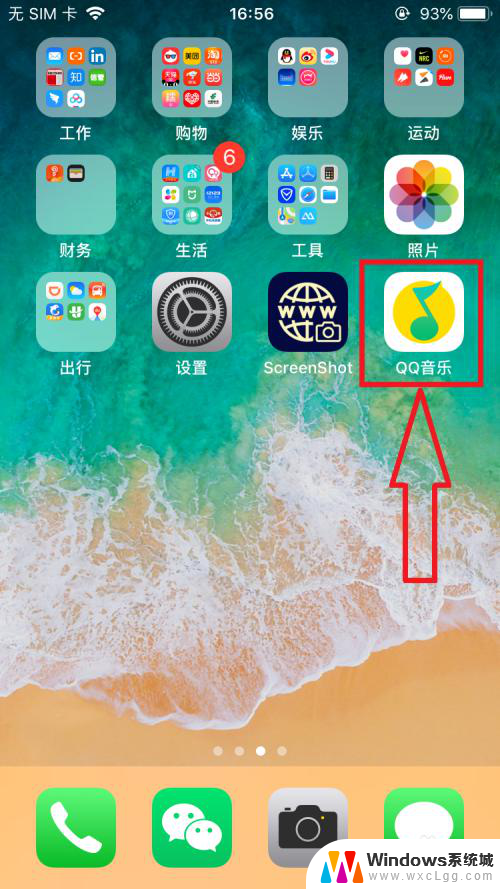 怎样改电话铃声 iPhone如何设置个性化铃声
怎样改电话铃声 iPhone如何设置个性化铃声2024-05-14
-
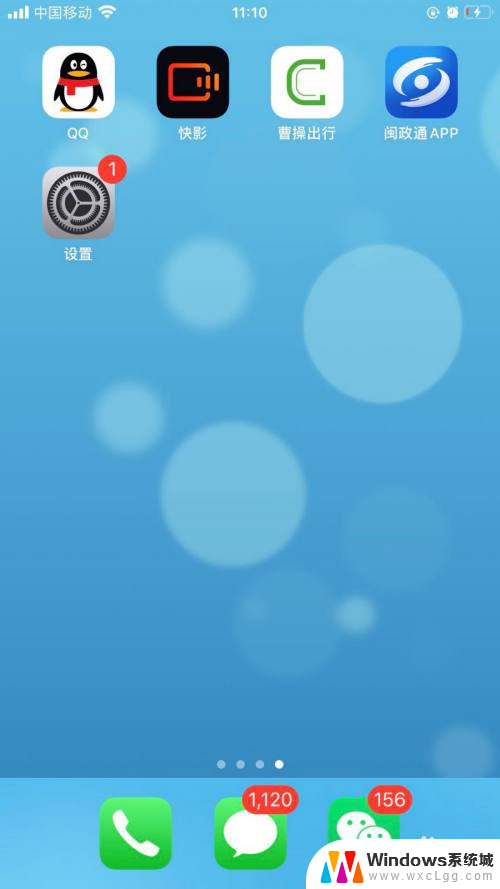 苹果怎么更改通知铃声 苹果手机信息通知铃声设置方法
苹果怎么更改通知铃声 苹果手机信息通知铃声设置方法2024-04-30
-
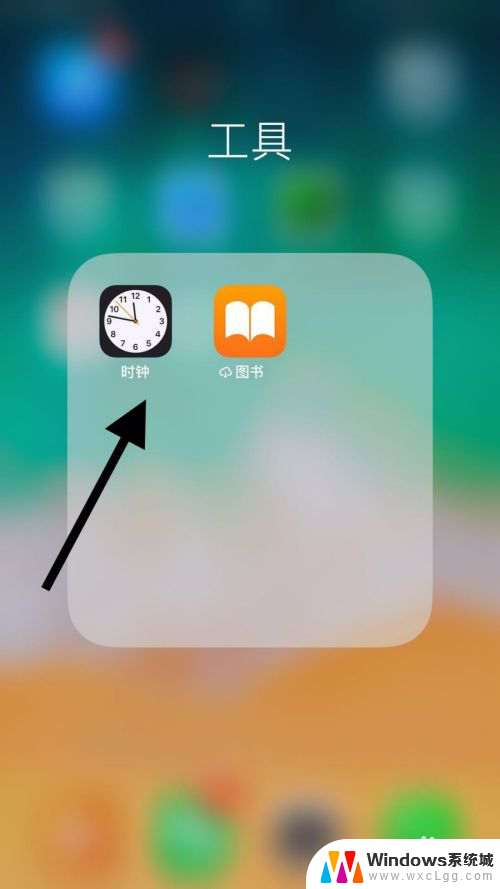 苹果11如何设置闹钟铃声 苹果11手机如何设置个性化闹钟铃声
苹果11如何设置闹钟铃声 苹果11手机如何设置个性化闹钟铃声2024-04-14
-
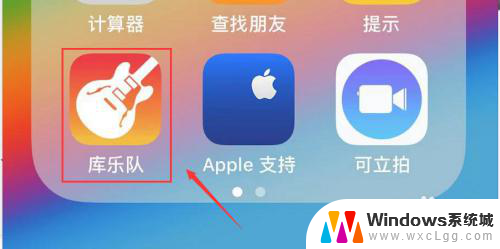 怎样删除铃声自定义里的铃声 iPhone怎么删除铃声
怎样删除铃声自定义里的铃声 iPhone怎么删除铃声2024-04-24
电脑教程推荐
- 1 固态硬盘装进去电脑没有显示怎么办 电脑新增固态硬盘无法显示怎么办
- 2 switch手柄对应键盘键位 手柄按键对应键盘键位图
- 3 微信图片怎么发原图 微信发图片怎样选择原图
- 4 微信拉黑对方怎么拉回来 怎么解除微信拉黑
- 5 笔记本键盘数字打不出 笔记本电脑数字键无法使用的解决方法
- 6 天正打开时怎么切换cad版本 天正CAD默认运行的CAD版本如何更改
- 7 家庭wifi密码忘记了怎么找回来 家里wifi密码忘了怎么办
- 8 怎么关闭edge浏览器的广告 Edge浏览器拦截弹窗和广告的步骤
- 9 windows未激活怎么弄 windows系统未激活怎么解决
- 10 文件夹顺序如何自己设置 电脑文件夹自定义排序方法